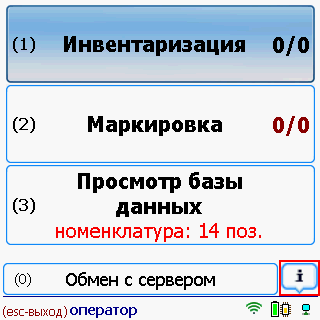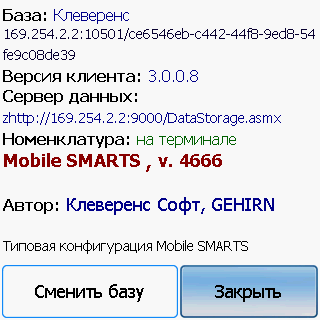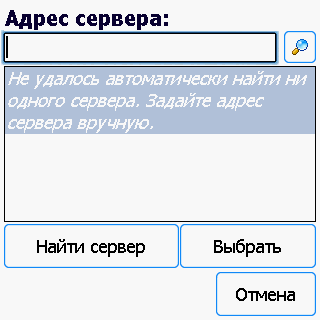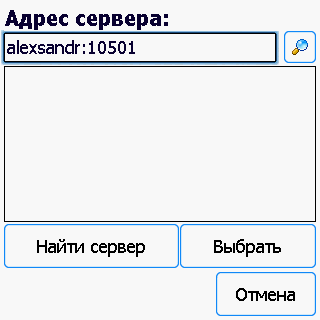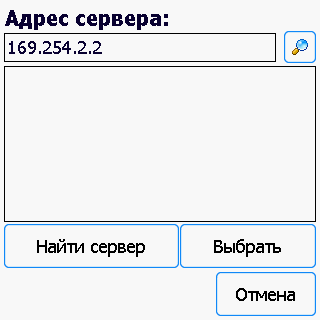Данная статья применима только к ТСД на ОС Windows CE/ Mobile и платформе Mobile SMARTS версии 3.0!
Подключение с ТСД на Windows к файловой базе Mobile SMARTS
Подключение с ТСД на Windows к серверной базе Mobile SMARTS
Для выгрузки справочников и документов на ТСД и загрузки документов в 1С (результаты) необходимо, чтобы ТСД был подключен к базе.
Подключение с ТСД на Windows к файловой базе Mobile SMARTS
После установки клиента на ТСД и первого запуска, откроется сразу установленная на ТСД файловая база.
Если необходимо выбрать другую файловую базу, ее предварительно необходимо выгрузить на ТСД.
Подсоединяем проводом ТСД к компьютеру, запускаем менеджер баз и выгружаем нужную нам базу.
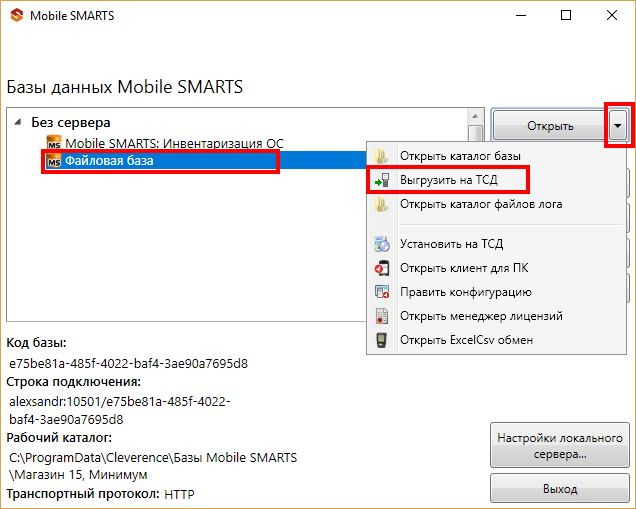
После того как база выгружена на ТСД, ее можно выбрать для работы.
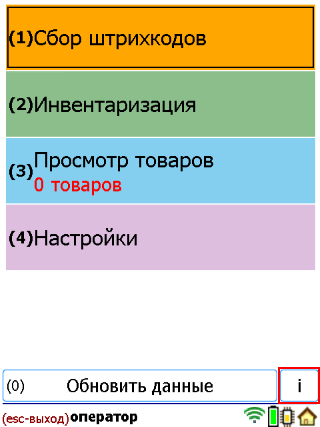
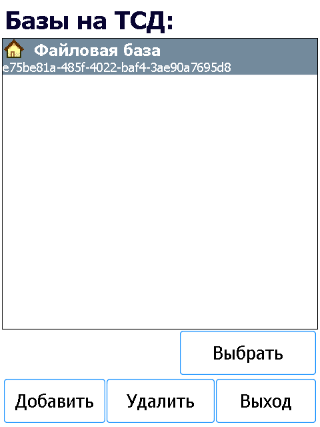
Подключение с ТСД на Windows к серверной базе Mobile SMARTS
После установки клиента на ТСД и первого запуска, нужно подключиться к базе сервера Mobile SMARTS.
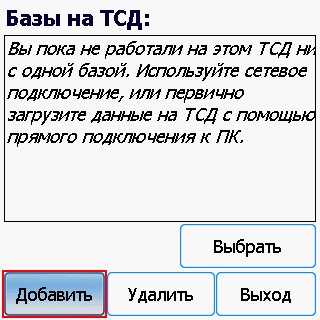
Начинаем искать сервер.
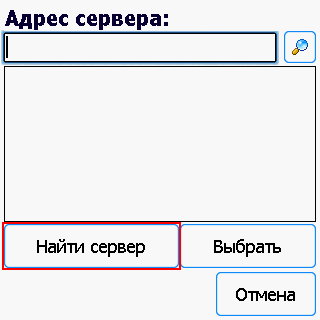
Если сервер не удалось найти автоматически можно ввести адрес сервера в строку.
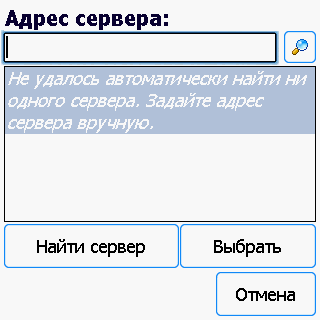
Можно вводить как адрес самого сервера (например, alexsandr:10501), так и IP адрес компьютера, на котором установлен сервер (например, 169.254.2.2).
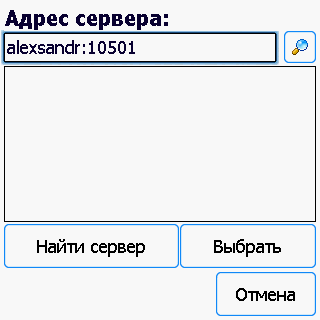
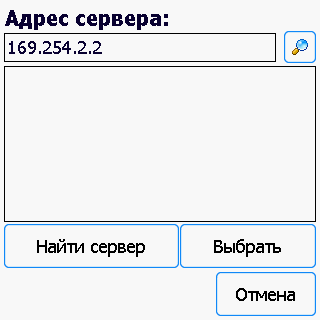
Если все равно не удалось найти сервер, проверьте в одной ли сети работают ТСД и компьютер или попробуйте перезапустить сервер.
Выбираем нужный нам сервер (может найти несколько, если ставили платформу на несколько компьютеров и сервера нашлись автоматически).
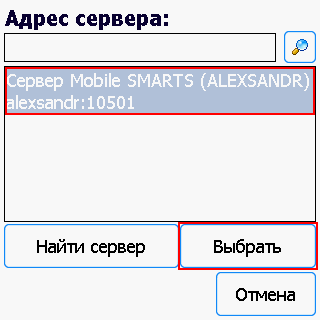
Выбираем базу (баз может быть несколько, отображаются все базы, которые находятся на выбранном сервере). Выбрать необходимо ту базу, которая была подключена в настройках обмена учетной системы с Mobile SMARTS.
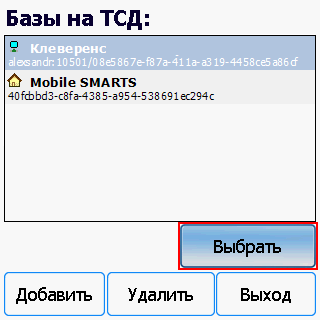
Если база не найдена попробуйте перезапустить сервер базы данных.
После того, как ТСД подключен к базе, можно приступать к работе (выгрузить справочник номенклатуры из 1С и работать с документами). По кнопке i можно вызвать окошко с информацией о базе. При необходимости, в этом же окне можно сменить базу, смена базы происходит аналогично подключению, как это было описано выше.